

Guía creación cuenta Analytics
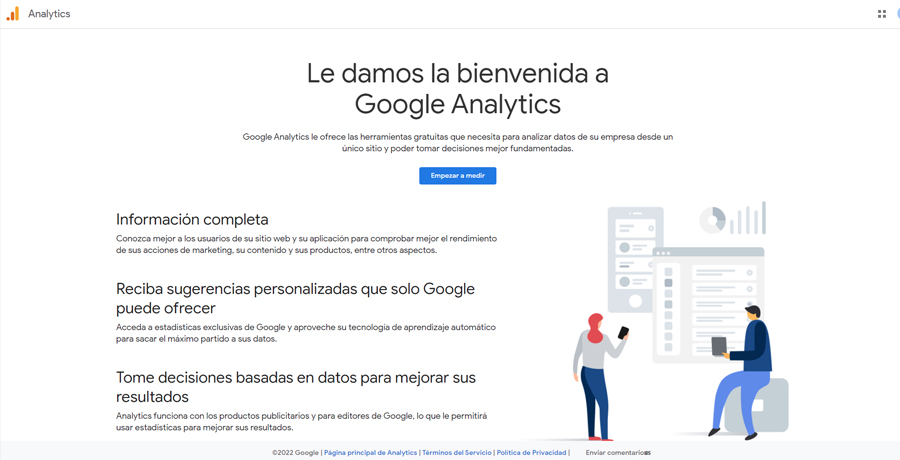
Le damos al botón “empezar a medir” y vamos a la siguiente ventana. Aquí vamos a introducir un nombre para la cuenta.
Hay 3 niveles: Cuenta, propiedad y vista. Por ahora, el nombre de la cuenta y de la propiedad pueden ser el nombre comercial, el dominio o cualquier otro nombre, no va a influir en las capacidades ni en la configuración, por lo que podéis poner lo que creáis que mejor designe vuestro sitio web. Como para el ejemplo no tenemos ese nombre, vamos a usar el email de registro.
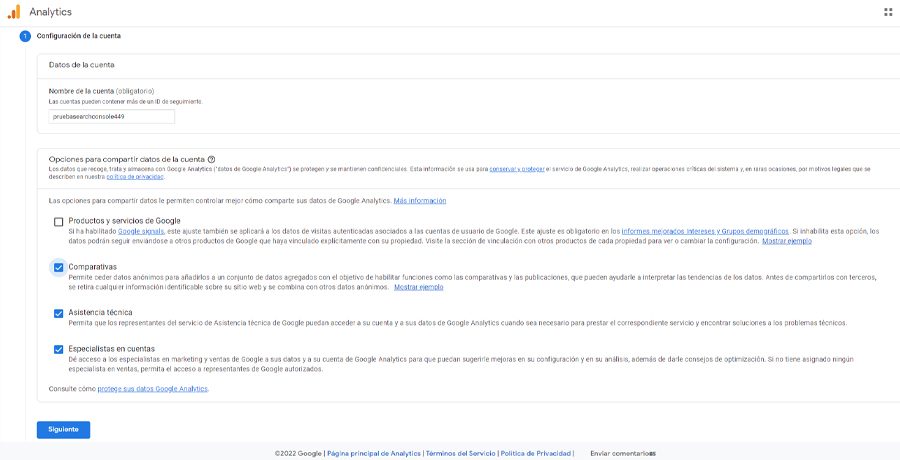
Las demás opciones podemos dejarlas sin modificar. Ahora le damos a “siguiente”.
En el siguiente paso vamos a configurar la hora de la cuenta, la moneda y el nombre de la propiedad.
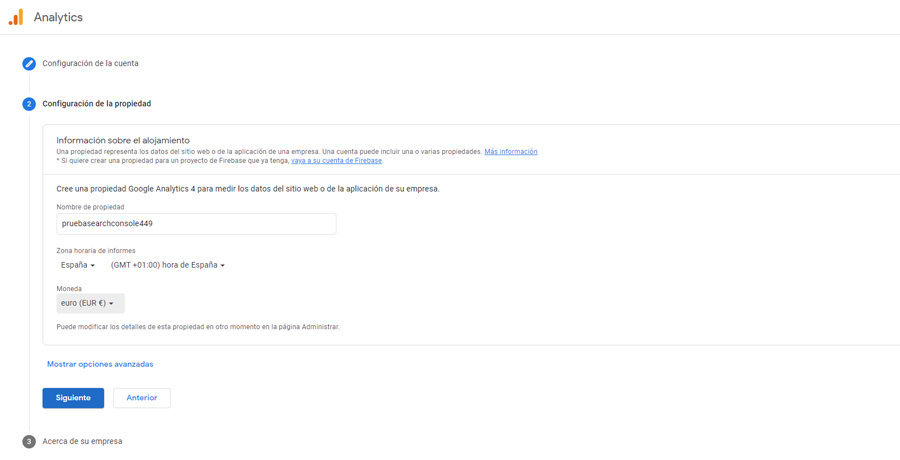
Le damos a “siguiente” y ahora una breve encuesta sobre el tipo de negocio. No es necesario ser exacto en esto y podéis poner lo que prefiráis. Recomiendo seleccionar lo que mejor se ajuste (es información que le proporcionas a Google).
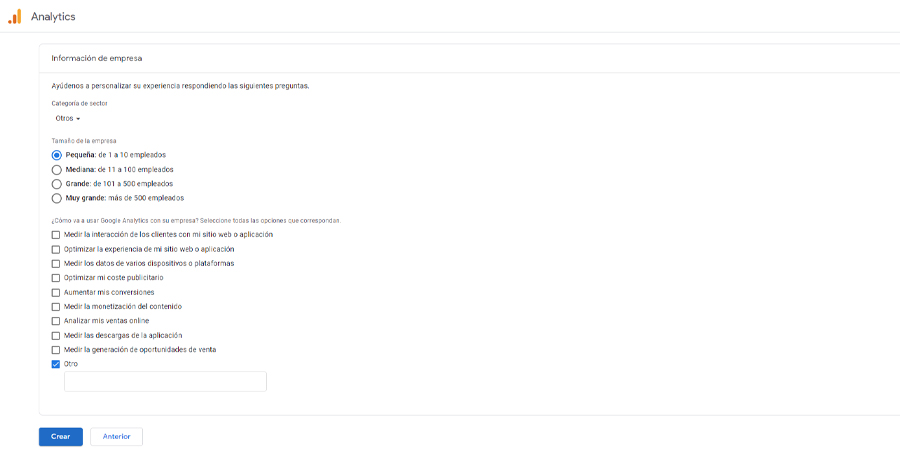
Le damos a “crear” y se nos abrirá la cuenta. Ya tendremos la cuenta creada.
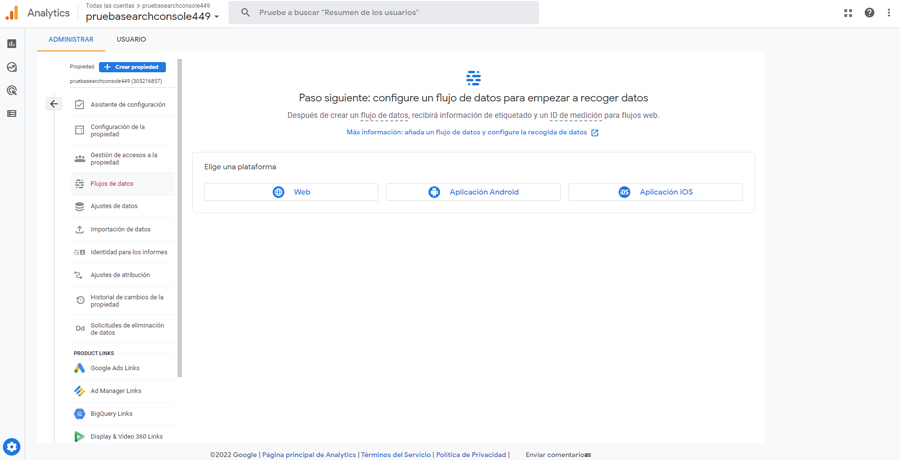
H2 Paso 2: Conceder acceso a la cuenta
Ahora vamos a conceder acceso a esta cuenta para recibir ayuda con el SEO. Para ello hacemos clic en el engranaje azul de ajustes que hay abajo a la izquierda.
Se abrirá una nueva ventana con los ajustes a nivel de cuenta, propiedad y vista. Nos centraremos en el nivel de “cuenta”, y haremos clic en “Gestión de accesos de cuenta”.
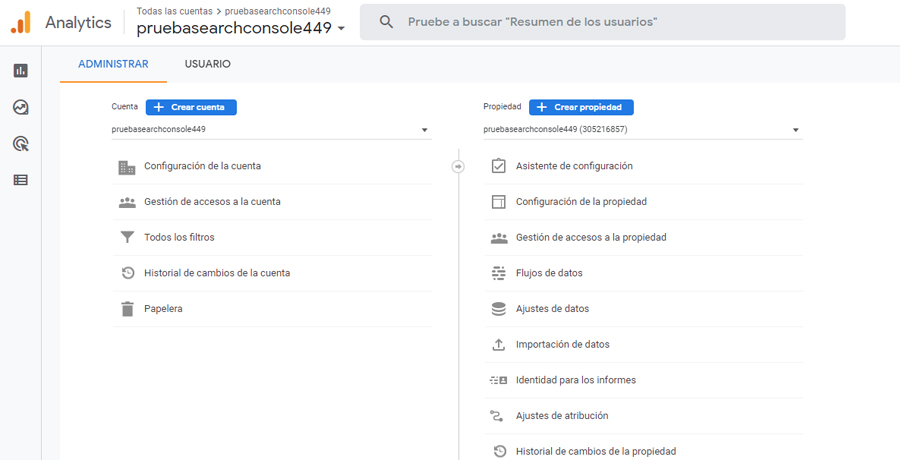
Ahora veremos todos los usuarios con acceso a esta cuenta.
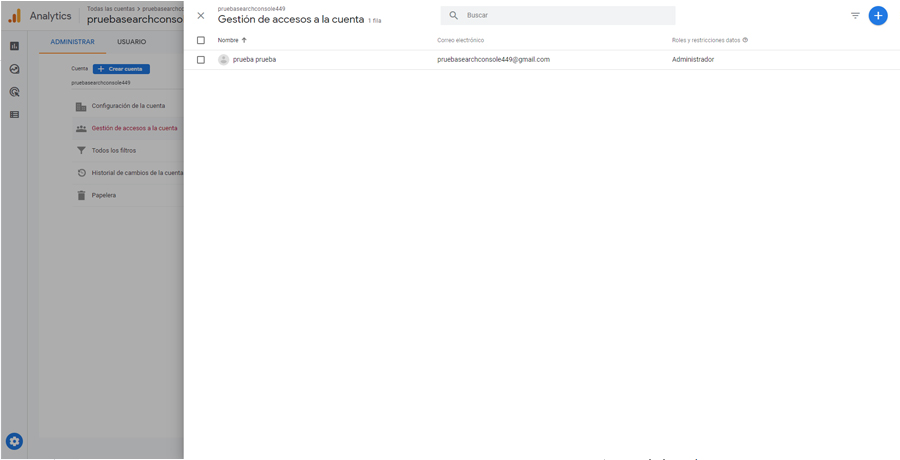
Haremos clic en el icono + arriba a la derecha.
Ahora introducimos el email (cafeconseo@gmail.com), seleccionamos la opción “editor” y hacemos clic en “añadir”.

Ahora ya tenemos la cuenta de Analytics configurada y hemos concedido acceso.